Mungkin butuh sedikit waktu bagi Facebook untuk bergabung dengan pihak Graphics Interchange Format (GIF), tetapi bahkan hari ini, perusahaan membuatnya lebih menantang untuk menggunakan dan mengunggah GIF favorit Anda. Facebook menambahkan opsi GIF pada tahun 2017, dan masih tersedia untuk beberapa versi media sosial situs hari ini. Bagi yang lain, ada banyak cara untuk membuat dan mengunggah GIF khusus, atau Anda dapat kembali menggunakan yang paling populer langsung di dalam Facebook.

Klip gambar pendek ini berulang-ulang dan sering digunakan untuk menyempurnakan poin yang ingin Anda buat. Saat komunikasi hilang dalam teks, GIF membantu Anda menyampaikan suasana hati Anda dalam komunikasi tertulis.
Artikel ini menjelaskan hubungan Facebook/GIF dan memberi Anda semua informasi yang Anda perlukan untuk membuat GIF untuk Facebook.
Cara membuat GIF untuk Facebook
Bergantung pada versi Facebook yang sedang Anda jalankan, Anda dapat menggunakan salah satu dari beberapa pembuat GIF untuk membuat GIF khusus.
Menggunakan Giphy untuk membuat GIF Facebook
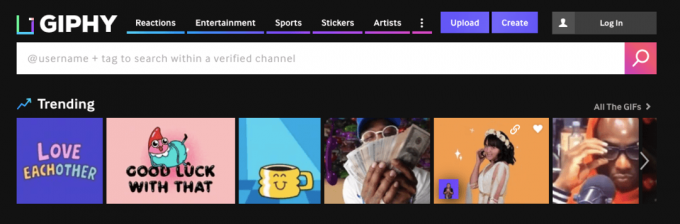
Giphy adalah pembuat GIF terkenal yang memungkinkan Anda membuat GIF unik dan menarik untuk dibagikan dengan semua teman Anda di Facebook. Menambahkan Giphy GIF ke Facebook sedikit berbeda dengan menggunakan aplikasi siap pakai.
Dari situs web Giphy, Anda dapat memilih untuk mengunggah file yang dibuat dan mengeditnya atau menggunakan salah satu video yang sedang tren untuk mendapatkan GIF yang Anda butuhkan. Inilah cara melakukannya.
- Pergi ke sana situs Giphy.
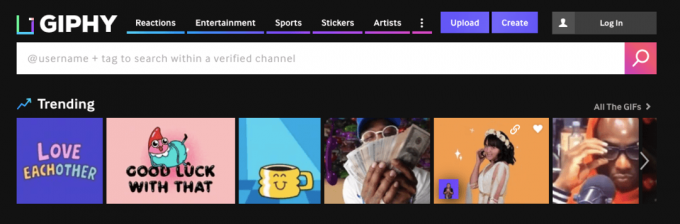
-
Buat GIF Anda sendiri jika Anda memiliki akun atau menelusuri katalog animasi GIF yang diposting oleh orang lain.
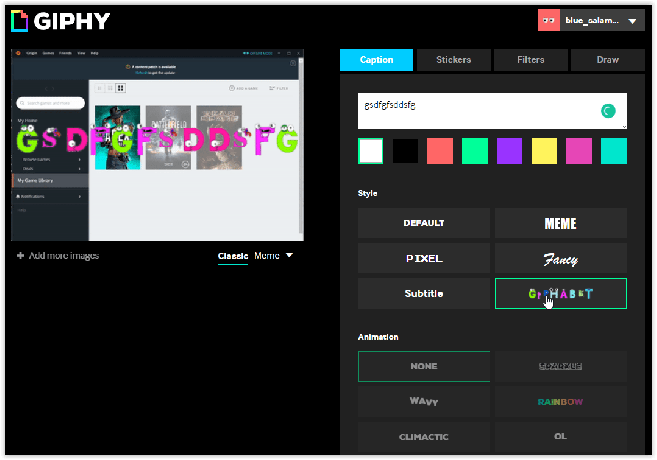
- Jika Anda membuat GIF sendiri, edit animasi sesuai keinginan dengan alat Giphy, lalu klik “Lanjutkan Mengunggah” untuk menyimpannya di akun Anda.

- Di halaman GIF yang memuat GIF baru Anda atau yang telah dipilih sebelumnya, klik pada “Bagikan ikon” dan pilih Facebook atau klik kanan GIF dan pilih "Menyimpan gambar sebagai" untuk mengunggahnya ke Facebook nanti.
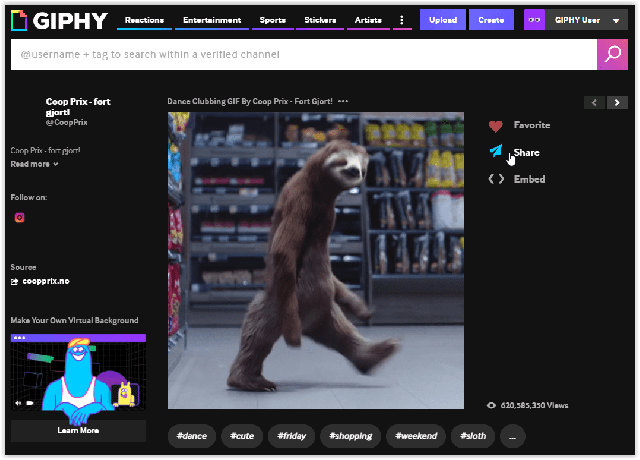
- Jika Anda menyimpan GIF yang dibuat atau dipilih sebelumnya ke PC Anda, buka Facebook dan gunakan sesuai keinginan (komentar, kiriman, Messenger, Halaman, dll.). Anda harus menggunakan opsi "Foto/Video" alih-alih opsi GIF.
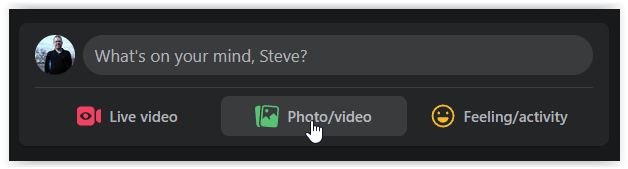
Gunakan Opsi Boomerang Meta/Facebook untuk Membuat GIF
Untungnya bagi mereka yang benar-benar ingin berkreasi, Facebook menawarkan fitur Boomerang. Klip video pendek Anda akan terus diputar, berulang-ulang. Anda dapat menambahkan GIF, stiker, teks, dan bahkan emoji untuk menyesuaikan sepenuhnya video Anda sesuka Anda. Buat GIF di layar kosong atau tambahkan ke klip video. Berikut cara menggunakan Boomerang.
- Dari "Umpan Berita" Anda, ketuk "Foto" tombol untuk mengakses ikon kamera di pojok kanan atas. Alihkan sakelar dari "Foto" ke "Bumerang."

- Ketuk pada “Ikon stiker” di bagian atas, lalu pilih “GIF” untuk menambahkan GIF apa pun ke video Anda. Anda juga dapat menggesek ke kiri untuk mengakses lebih banyak filter atau menambahkan teks dan efek.
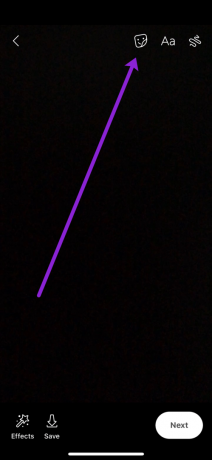
- Pilih GIF yang ingin Anda tambahkan ke video Anda dan gunakan jari Anda untuk menekan lama gambar dan seret ke tempat yang Anda inginkan untuk muncul di rekaman Anda.

- Setelah Anda menyempurnakan ketuk video Boomerang Anda Berikutnya dan ikuti petunjuk di layar untuk mempostingnya.
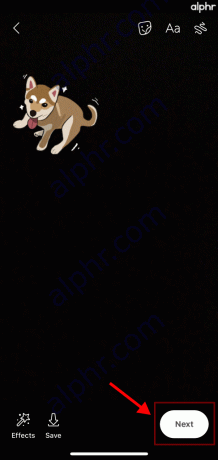
Cara Menambahkan Gambar Profil GIF Facebook
Setelah Anda membuat GIF, Anda dapat menjadikannya gambar profil Anda. Anda juga dapat mengubah GIF apa pun secara daring menjadi gambar profil. Inilah yang harus dilakukan.
- Untuk mengubah gambar profil statis menjadi gambar bergerak, buka profil Anda dan klik “Edit” di sudut kanan bawah gambar profil Anda yang ada.
- Pilih “Ambil Video Profil Baru” untuk merekam klip baru atau memilih “Pilih Video Profil” untuk memilih salah satu dari daftar. Yang terakhir membuka rol kamera Anda dan daftar video Anda muncul.
- Pilih video Anda, pangkas jika sesuai, lalu pilih "Menyimpan."
Perampokan Facebook ke dunia GIF kemungkinan besar didorong oleh keberhasilan GIF di WhatsApp milik Facebook. WhatsApp menambahkan opsi untuk mengirim GIF yang disimpan di ponsel Anda atau melalui mesin pencari GIF bawaan ke teman individu dan grup orang.
Fitur ini memungkinkan Anda mengedit GIF di ponsel Anda dengan teks, stiker, dan gambar, menghitung durasi klip, dan mengonversi video enam detik Anda menjadi GIF dengan cepat. Foto langsung (foto-foto iPhone yang menangkap video beberapa detik sebelum gambar diambil) juga dapat dikirim sebagai GIF.
Cara Menambahkan GIF ke Postingan
Apakah Anda baru saja membuat GIF atau sedang memikirkannya, Anda dapat menambahkan gambar unik ini ke Status Facebook Anda.
- Ketuk "Apa yang sedang kamu pikirkan" kotak seperti biasa, lalu gulir ke bawah dan ketuk "Ikon GIF."
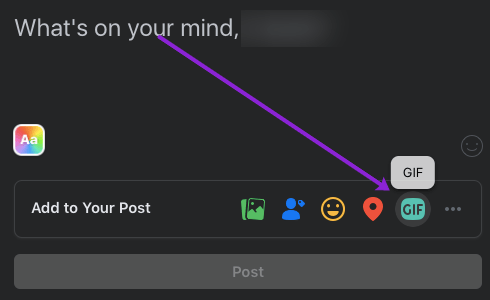
- Menggunakan Mencari berfungsi untuk menemukan konten tertentu atau menelusuri opsi yang tersedia. Setelah Anda memilih GIF Anda, ketuk di atasnya.
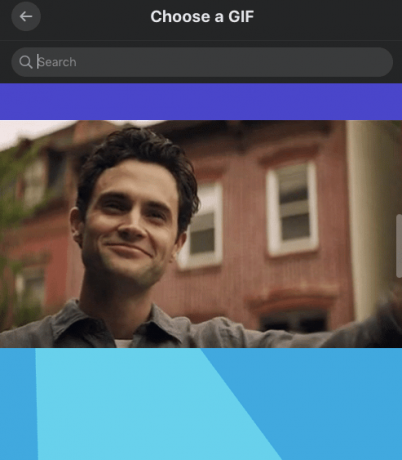
- Ketik status Anda, posting, lalu selesai. Jika Anda memiliki GIF khusus yang Anda buat, Anda harus mengambil pendekatan yang berbeda. Lanjutkan ke Langkah 4.
- Buat GIF Anda, salin, lalu tempel ke postingan Anda. Algoritme Facebook akan secara otomatis mendeteksi GIF dan mengunggahnya dalam format yang tepat.
Cara Menambahkan GIF ke Komentar
GIF membuat komentar Facebook lebih menyenangkan. Apakah Anda sedang menjebak seseorang dalam debat panas atau Anda mengirimkan ucapan Selamat Ulang Tahun, mereka hanya membuat komentar menjadi lebih baik.
- Masukkan Anda "komentar" seperti biasanya.
- Ketuk pada "Ikon GIF."
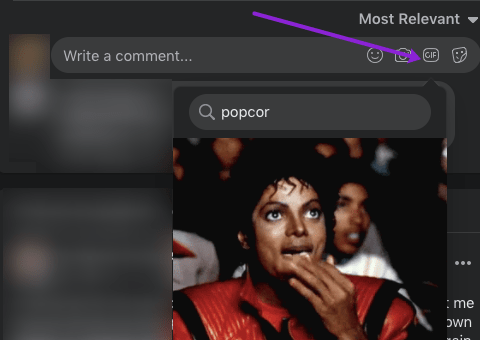
- Cari atau gulir hingga Anda menemukan GIF yang sempurna, lalu ketuk untuk memilihnya.
- Ketuk pada "Posting ikon."
Cara Mengirim GIF di Messenger
Mengirim GIF di Messenger hampir sama dengan mempostingnya di komentar, kecuali memilih GIF akan dikirim secara otomatis tanpa pesan. Yang terbaik adalah mengetik pesan Anda terlebih dahulu, lalu ikuti langkah-langkah untuk menambahkan GIF.
- Ketik "pesan" Anda di Facebook Messenger seperti biasa, lalu kirimkan.
- Ketuk GIF ikon dan cari GIF yang ingin Anda bagikan.
- Setelah Anda menemukan GIF yang sempurna, ketuk dan itu akan dikirim secara otomatis.

Sebagai penutup, ada banyak cara untuk membuat dan mengirim GIF di Meta (sebelumnya Facebook). Anda dapat menggunakan GIF bawaan yang dapat dicari dan dipilih atau memilih untuk membuatnya sendiri menggunakan aplikasi pihak ketiga seperti Giphy. Tambahkan GIF ke kiriman atau komentar Facebook, dan bahkan gunakan di Messenger jika Anda mau.
Seperti yang Anda lihat sekarang, membuat dan memposting GIF di Facebook adalah proses yang sederhana. Tidak ada alasan untuk membatasi profil Anda dengan memposting gambar sederhana. Ekspresikan diri Anda dengan kekuatan GIF dan keluarkan keajaiban gambar bergerak—tidak, ini tidak mengacu pada RUSH. Dengan begitu banyak GIF untuk dipilih, Anda mungkin kesulitan memilih mana yang akan digunakan.
Pertanyaan yang Sering Diajukan
Bisakah saya membuat GIF langsung di Facebook?
Pada suatu waktu, Facebook menawarkan pembuat GIF bawaan menggunakan fitur kamera mereka. Sayangnya, perusahaan menghapus opsi ini setelah pembaruan terkini.
Sebelumnya, Anda dapat mengetuk ikon kamera lalu menggulir ke opsi untuk GIF. Dari sana, Anda akan membuat GIF dan melanjutkan untuk mempostingnya sebagai status Anda. Jika entah bagaimana Anda masih menjalankan Facebook versi lama, Anda mungkin melihat opsi di aplikasi.
Saya membuat GIF, tetapi mengapa Facebook tidak mengizinkan saya mengunggahnya?
Sering kali, Anda mengalami masalah saat mengunggah GIF yang dibuat pada perangkat lunak pihak ketiga. Misalnya, GIPHY diterima dengan baik secara umum, tetapi yang lain tidak. Jika Anda telah mendesain GIF yang sempurna dan tidak akan diunggah, kemungkinan karena perangkat lunak pembuatan yang Anda gunakan.
Jika memungkinkan, coba gunakan GIPHY alih-alih aplikasi lain saat Anda ingin mengunggah file ke Facebook. Tentu saja, terkadang, aplikasi yang kedaluwarsa dapat menyebabkan masalah dan juga kesalahan. Sebaiknya tunggu sebentar atau perbarui aplikasi Anda jika Anda tidak dapat mengunggah GIF.




